距离Hyperworks2019X发布已有3个月时间,最近有空闲时间进行体验。把一些经验分享给大家,望对有需求的朋友提供便利。
初次打开新界面,有一种惊艳之感,惊艳到让你不自觉的去看是否开错软件。近几年的使用过程中共遇到两次hyperworks界面重大变革。
第一次从09版到10版,此次更重要的改变是界面直观感受。
第二次就是本文重点讲述的2019版,此次改变不仅仅是界面的改变,增加很多实用的功能,熟悉新功能在很大程度上可提供工作效率。
下图是新老界面对比:
新界面:
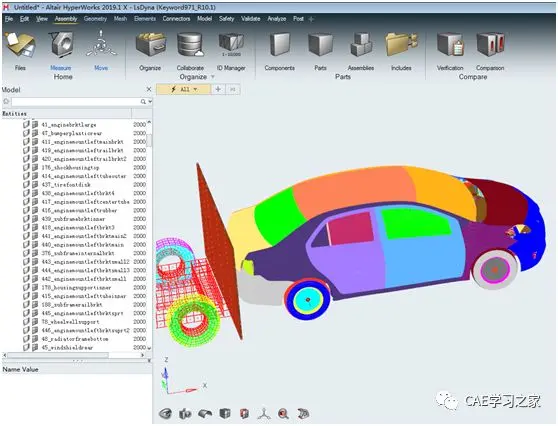
老界面:
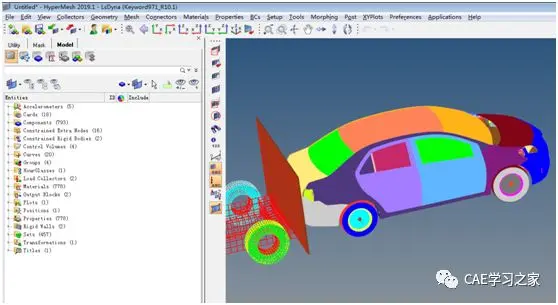
新界面特点一:取消User Profile的对话框。
新界面取消了老界面下每次启动软件让用户选择UserProfile的对话框。
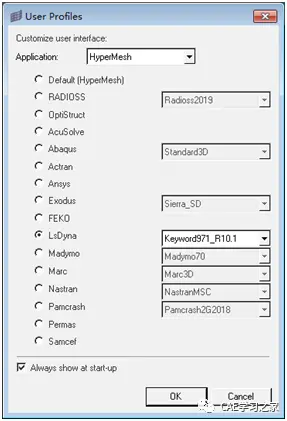
新界面默认的是optistruct求解器,如需更改,需如下操作:
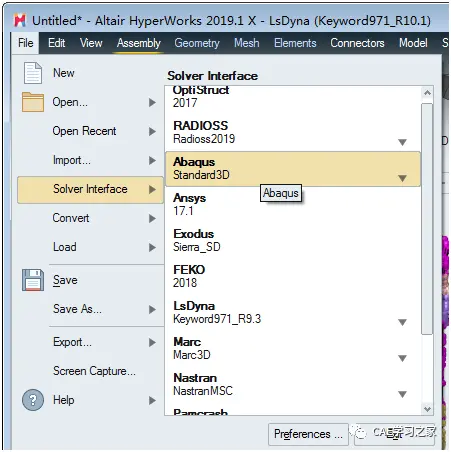
新界面特点二:基于Ribbon(也就是工具带),HyperMesh把同一类的工具归在同一个Ribbon下。
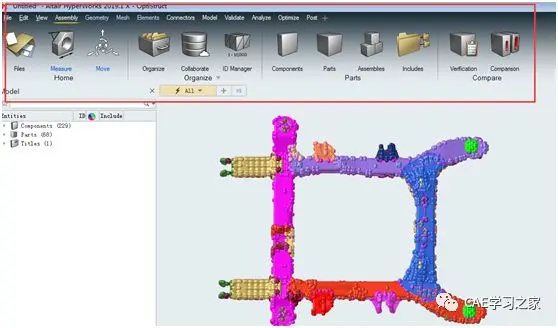
新建立一个工具集,可以直接把常用的功能全部拖至此集下实现个性定制,方便后续操作。

新界面特点三:一个工具建有多项功能
比如下图中的文件按钮Files 新建/打开/保存三种功能
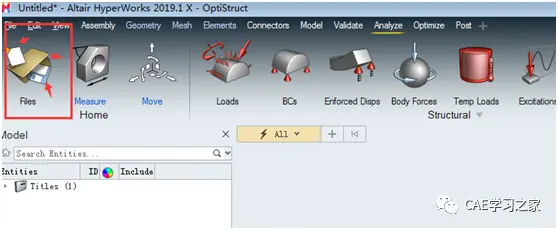
以下工具建多数具有多项功能。

新界面特点四:直接拖入即可打开,可拖入几何文件和有限元文件。
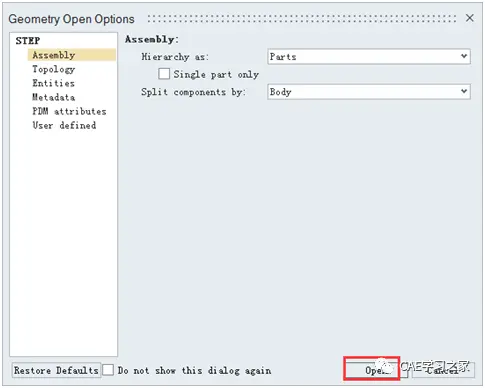
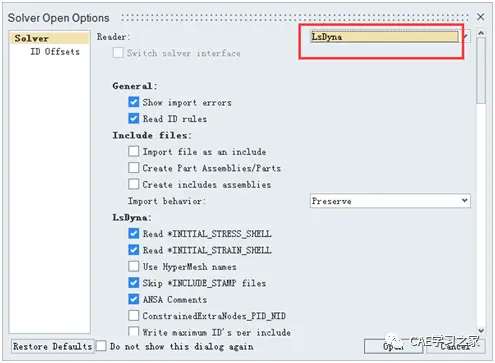
新界面特点五:鼠标操作。
平移/旋转/缩放模型不再需要按住Ctrl键
旋转: 中键 or shift+右键
平移: 右键 or 左键+右键
缩放: 中建
如改回旧版操作:可以在File->Preferences中调整如下设置:
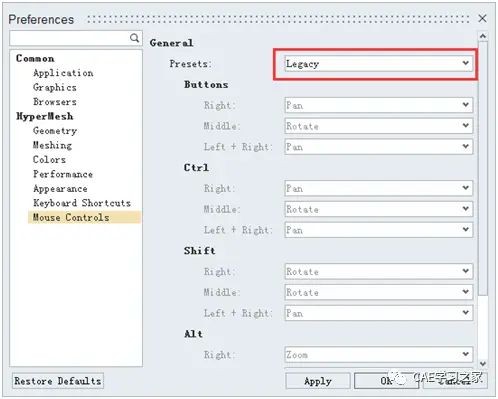
新界面特点六:新增平移旋转快捷操作,可对几何数据和有限元数据进行操作
新界面特点七:关于选择的改变。
在老版本中基本对应的为shift+左键选中,右键取消。在新版本中选中仅需要左键和直接实现款选,如需取消需shift+左键。
比如在网格重新划分操作中:
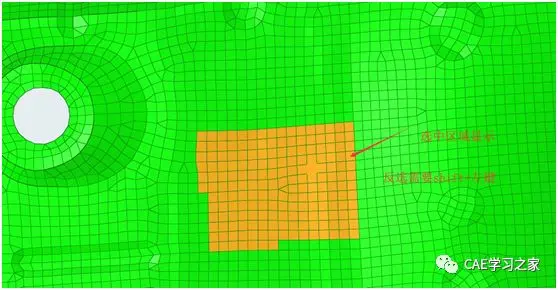
新界面特点八:网格划分部分新增功能。
Hypermesh的性质即为前处理,对于2019版新界面来讲,在此部分改变新增很多功能,大体给我的感觉是对于2D网格划分有很大程度提高。
其实在实际项目中,对于大项目,我个人通常用ansa+hm两个软件共同操作,提高工作效率,因此对于2019新版新增的功能,如果熟练应用,能很大程度上提高工作效率。
作者:CAE学习之家
更多课程/资料/操作技巧,添加微信:fangzhenxiu999 备注B站领取200G资料